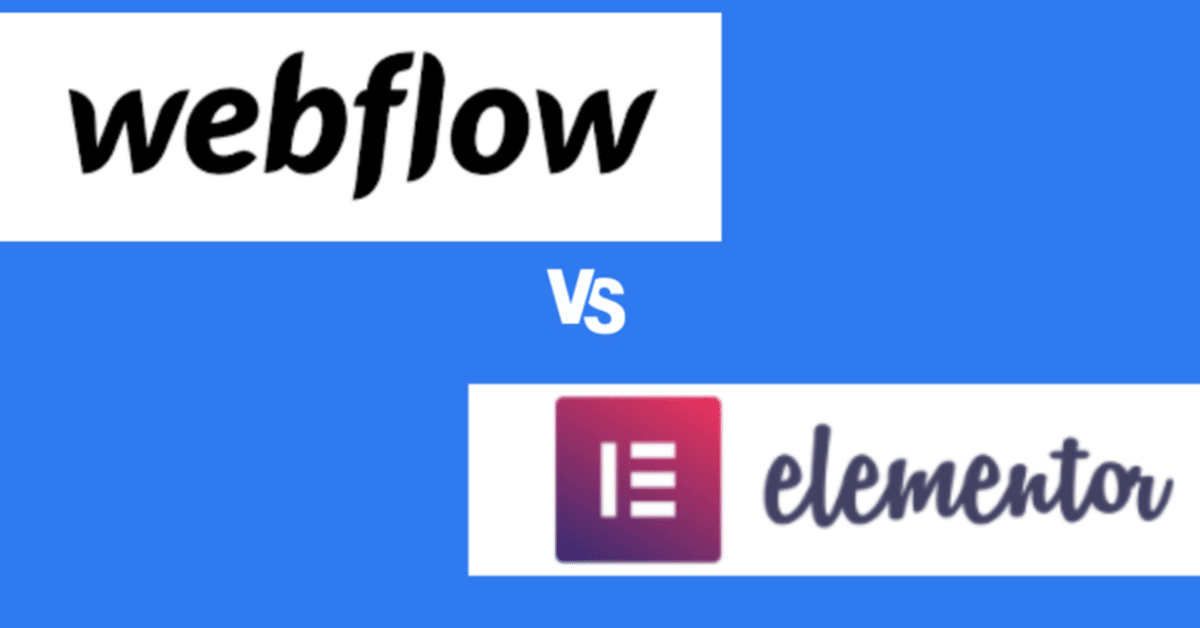
Webflowとelementorを徹底比較!
こんにちは!
今回はワードプレスでノーコード制作ができるようになる人気のプラグインの一つ「elementor」とWebflowを比較していきたいと思います!
elementorを知らない方にも、elementorの機能、そしてメリット・デメリット含めてしっかり紹介させて頂きますので、ぜひご一読ください。
elementorとは
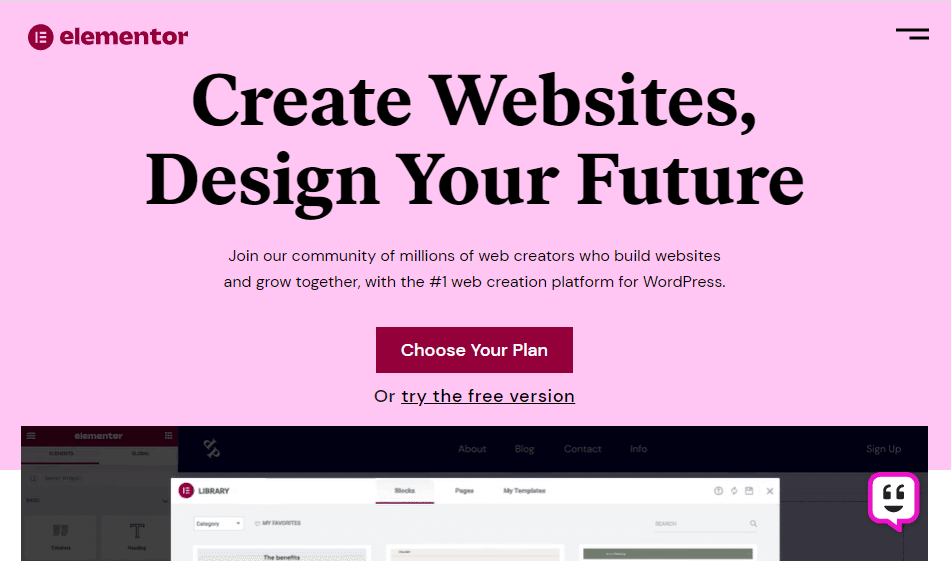
WordPressで使えるプラグインで、ドラッグ&ドロップで要素を配置するだけでサイト制作ができるようになるノーコードツールです。
コードが不要ですので、いままでテンプレートを使って決まった型の中でのみテキストを書き換えていたものが、この「elementor」を使うことでテンプレートに縛られないページを作ることができるようになります!
elementorでできること

elementorの機能は以下となります。
・elementor独自のエディタ画面でページ設計をすることができる
・WordPressのテーマに縛られない自由なページレイアウトを作成できる
・テキストや見出し、画像等の要素を選んで配置するだけで制作可能
・テンプレートも豊富にあるので、そこから作り変えることも可能
・作成したページはレスポンシブに対応
このように、機能をみるとWebflowに負けず劣らずの自由な設計ができます。
elementorのメリット

ではelementorを使うことでのメリットをご紹介します。
・無料で利用できる
・既存のワードプレスを利用したい
・日本語対応
・豊富なエレメント(要素)で簡単設計
elementorはプラグインなので簡単にインストールができること、また無料でかつ日本語に対応しています。
ちょっと凄すぎないですか?笑
またエディタ画面で利用できるエレメントもデフォルトの状態でも十分に設計ができるものとなっていますが、このエレメントはアドオンで追加することも可能なので、自分が欲しいエレメントを追加することでよりデザインの幅が広がります!
elementorのデメリット
次にelementorを使うことでのデメリットをご紹介します。
・無料版だと制限がある
・テーマによってはレイアウト崩れやエラーとなる
・表示速度に影響を及ぼす可能性がある
elementorは無料版である程度利用することができるのですが、メリットでも挙げたエレメントの追加は有料だったり、静的なコンテンツしか扱えません。
これは例えば投稿文章や最新のニュースといったようなワードプレス内に持っている情報から引き出すことができないものとなっています。
そのため動的なコンテンツを表示させるには有料版を購入する必要があります。
また、全てのテーマに有効な訳ではなく、調整したレイアウトをいざ公開すると型崩れしてしまったり、場合によってはエラーとなる可能性があります。
こちらはテーマによって左右されるので、実際に使ってみる必要がありそうです。
私のおすすめ

お気に入りのテーマの上から自由に修正したい、または日本語に対応したノーコードツールが良い場合はelementorをおすすめします!
ただしデメリットでもお伝えしたようにテーマによってはレイアウトが崩れてしまう場合があるので要注意です。
テーマやCMSにこだわりがない方、デザインやアニメーションを自由に作りたい!という方にはWebflowがおすすめです。
自由度が高い故に学習コストは高いですが、自分の思うままに制作することができるので、あなただけのオリジナリティ溢れるWebサイトを制作することができるのがWebflowの強みですね。
さらには別記事の「WebflowをWordPressに移行する方法」でもご紹介しておりますが、Webflowで制作したWebサイトをWordPress化することもできますので、WordPressで運用は続けたい方にもおすすめです。
最後に
今回はWebflowのWordPressのプラグイン「Elementor」を比較してご紹介させて頂きました。Elementorは初心者でも直感的に操作できて簡単にデザインすることができるので、ぜひ一度触ってみてはいかがでしょうか?
もちろん今回ご紹介したツール以外にもノーコードツールはたくさんありますので、色々触ってみて自分に合うものを見つけていくのが良いと思います。
では今回もお読みいただきありがとうございました!
この記事が気に入ったらサポートをしてみませんか?
